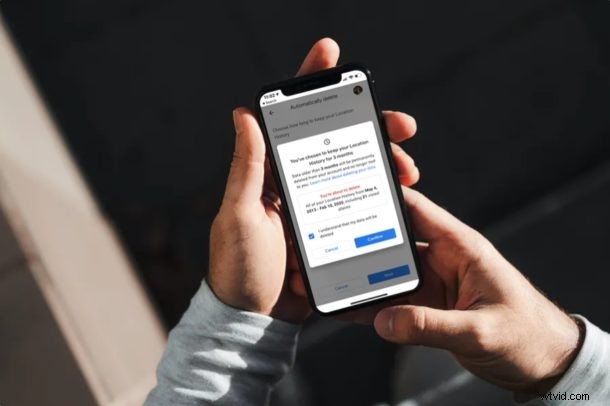
Používáte na svém iPhonu nebo iPadu Mapy Google? Pokud ano, v závislosti na vašem nastavení můžete zjistit, že Google používá Historii polohy ke sledování všech míst, která jste v průběhu času navštívili. Tato data se poté použijí k poskytování personalizovaných doporučení, která jsou specifická pro vaši polohu ve službách Google.
I když některá doporučení a historie mohou být užitečné, jiní uživatelé možná nebudou chtít, aby Google neustále sledoval jejich místo pobytu a ukládal tyto informace, zejména pokud jste nadšenci pro ochranu osobních údajů. To je přesně důvod, proč máte možnost zakázat Historii polohy a smazat všechny uložené informace ze serverů Google. V Mapách Google pro iPhone a iPad můžete tato data smazat buď ručně, nebo nastavit automatické mazání.
V tomto článku se naučíme, jak zabránit Mapám Google ve sledování a ukládání vaší historie polohy a jak smazat Historii polohy Google na iPhonu i iPadu.
Jak vypnout a smazat Historii polohy Google na iPhonu a iPadu
Než budete pokračovat v tomto postupu, musíte si nainstalovat nejnovější verzi Map Google z App Store a přihlásit se pomocí svého účtu Google. Všechna data historie polohy jsou spojena s účtem Google.
- Otevřete Mapy Google na svém iPhonu nebo iPadu.
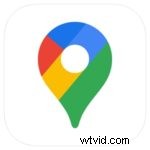
- Klepněte na ikonu svého profilu Google umístěnou na pravé straně vyhledávacího pole.
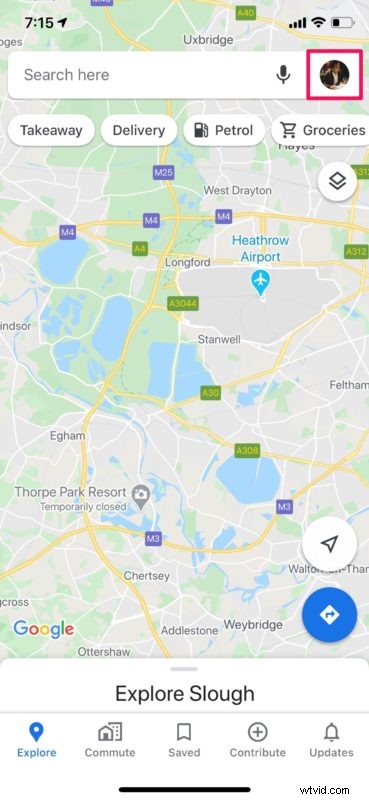
- Poté klepněte na „Vaše data v Mapách“ umístěnou přímo nad nastavením.
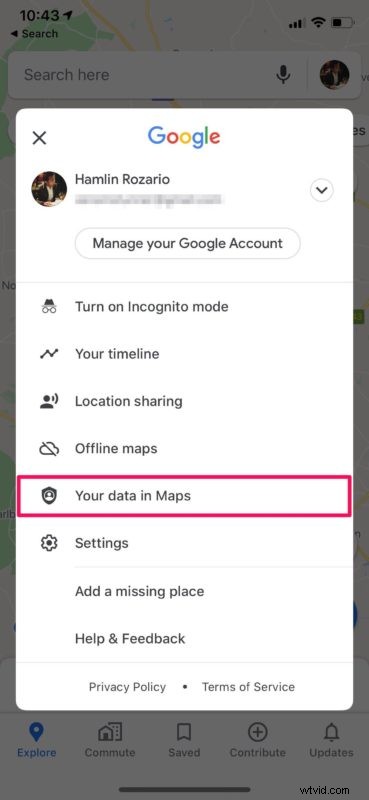
- Zde uvidíte historii polohy přímo nahoře a je ve výchozím nastavení povolena. Klepnutím na „Zapnuto“ změníte jeho nastavení.
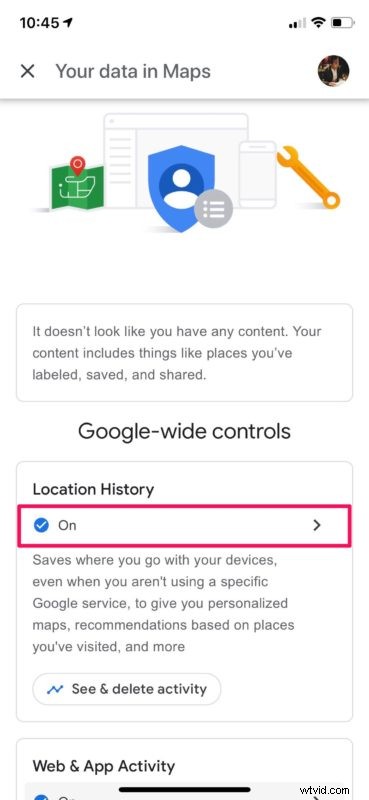
- Nyní můžete pomocí přepínače tuto funkci vypnout. Zobrazí se stručné vysvětlení toho, co by pozastavení historie polohy udělalo. Klepnutím na ikonu „chevron“ se vrátíte do předchozí nabídky.
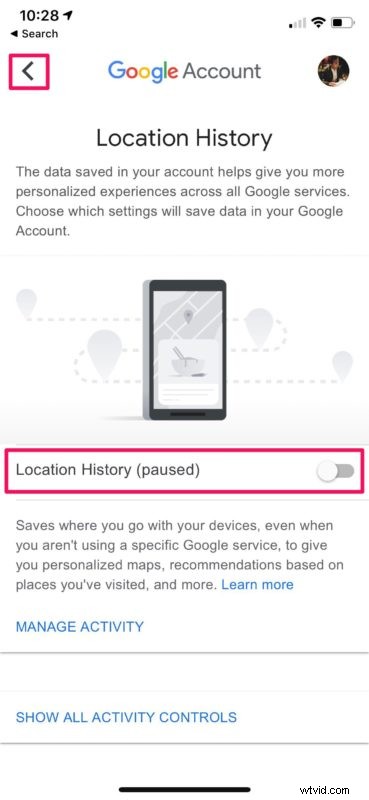
- V části Historie polohy klepněte na „Zobrazit a smazat aktivitu“.
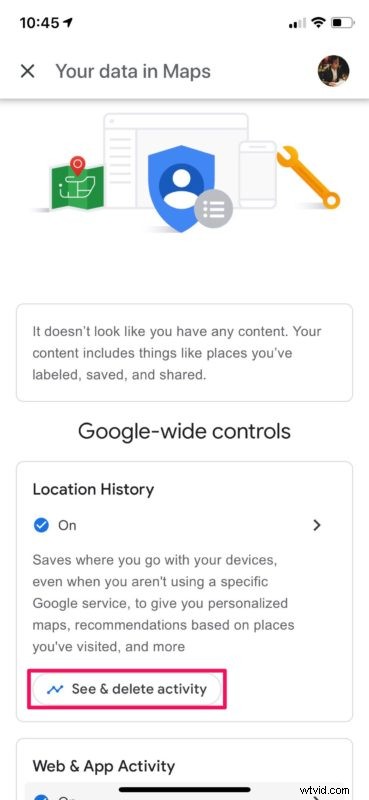
- Na mapě se zobrazí seznam míst, která jste navštívili. Klepněte na ikonu „trojitého bodu“ v pravém horním rohu nabídky a vyberte „Nastavení a soukromí“.
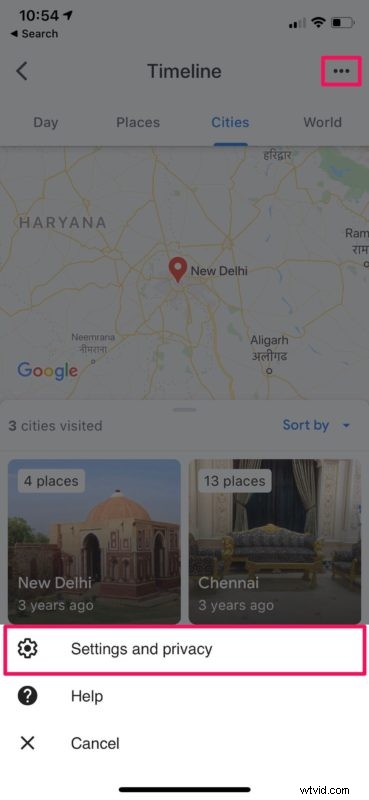
- Nyní přejděte dolů a vyberte možnost „Smazat celou historii polohy“, čímž trvale odstraníte všechna data historie polohy z minulosti spojená s vaším účtem Google. Případně můžete také nastavit automatické mazání. Chcete-li to provést, klepněte na „Automaticky odstranit historii polohy“.
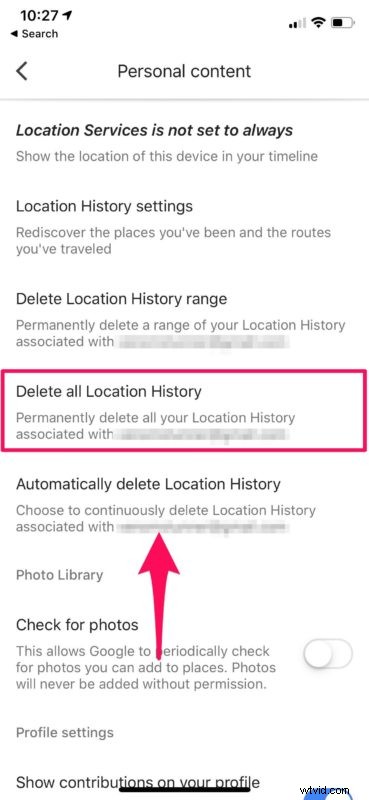
- Zde si můžete vybrat, zda chcete údaje o historii polohy uchovávat po dobu 3 nebo 18 měsíců, dokud je Google automaticky neodstraní. Vyberte možnost podle svých preferencí a klepněte na „Další“. Až budete vyzváni k potvrzení vaší akce, stačí stisknout „Potvrdit“.
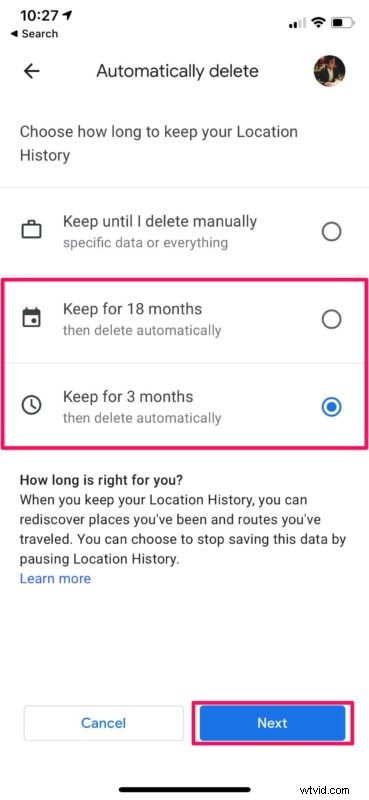
To je v podstatě vše, co musíte udělat, abyste zabránili Mapám Google ukládat vaši historii polohy na jejich serverech a odstranili data, která sledovali.
Je důležité si uvědomit, že toto nastavení historie polohy neovlivňuje další služby určování polohy ve vašem zařízení, jako jsou služby určování polohy Google a Najdi moje zařízení. Navíc může být vaše poloha stále uložena ve vašem účtu Google, když používáte jiné aplikace a služby Google. Tomu se však lze vyhnout vypnutím nastavení Aktivita na webu a v aplikacích v Mapách Google.
A to je samozřejmě specifické pro Mapy Google, takže to nebude mít žádný vliv na jiné aplikace pro umístění nebo mapy, jako jsou Apple Maps nebo Waze.
Stejným způsobem můžete smazat historii polohy Google také na smartphonu Android. Pokud Mapy Google používáte na počítači, můžete smazat veškerou svou aktivitu vyhledávání Google z účtu Google, který zahrnuje vaši historii procházení Chrome, vyhledávání na YouTube, historii Map a další.
Google není jedinou velkou společností, která takové informace uchovává. Apple používá podobnou funkci nazvanou Významná místa, která uživatelům poskytuje přizpůsobené návrhy a upozornění v aplikaci Apple Mapy, Kalendář a Fotky tím, že uchovává záznamy o často navštěvovaných místech. Významná místa můžete deaktivovat a odstranit také na svém iPhonu, iPadu a Macu.
Podařilo se vám vymazat celou historii polohy Map Google na vašem iPhonu a iPadu? Vypnul jsi funkci úplně? Jaký je váš názor na funkci Historie polohy Google pro Mapy Google? Podělte se o své myšlenky a komentáře!
